فهرست
که تاسو په لټه کې یاست څنګه په Excel کې ساینسي خبرتیا بنده کړئ ، نو تاسو په سم ځای کې یاست. دا مقاله به لومړی تاسو ته د ساینسي شمیرې سیسټم او د شمیر دقیق تعریف ته معرفي کړي. بیا به تاسو په Excel کې د لوړ او ټیټ شمیر محدودیتونو په اړه پوه شئ. د بحث کولو وروسته موږ تشریح کړل چې تاسو څنګه کولی شئ په Excel کې د اتوماتیک ساینسي نوټیشن بند / بند کړئ.
اعلان: "په Excel کې ساینسي نوټیشن بند کړئ" - د دې جملې سره موږ واقعیا پدې معنی نه ده چې موږ به په Excel کې ساینسي یادښت بند کړو. موږ په حقیقت کې هغه طریقه بدلوو چې شمیرې په Excel حجرو کې ښودل کیږي.
د تمرین کاري کتاب ډاونلوډ کړئ
د ساینسي نوټیشن بندول.xlsxد ساینسي نوټیشن بندول.csv
ساینسي نوټیشن څنګه کار کوي؟
کله ناکله، په ځانګړې توګه د کیلکولیټر کارولو په وخت کې، تاسو ممکن د ډیرې اوږدې شمیرې سره پای ته ورسیږئ. د مثال په توګه، که تاسو ډیر لوی شمیر ولرئ لکه 1234567894578215153456789 ، دا شمیره 25 عددونه لري. یا تاسو ممکن د یوې کوچنۍ شمیرې سره مخ شئ لکه 0.12345621345722156652231 .
د دې ډول شمیرو په اسانۍ کارولو لپاره تاسو کولی شئ په ساینسي یادداشت کې بیان کړئ.
راځئ چې یو کوچنی شمیر واخلو ساینسي یادښت، 7245 شي 7.245E+3 .
څنګه؟ د لسیزې نقطه 3 عددونه پریښودل شوي. نو، ساینسي یادښت د 7.245E+3 ، +3 په توګه دیلسیزه نقطه کیڼ لور ته تللې ده. نو، تاسو به حرکت د E سره څرګند کړئ.
په ساینسي یادښت کې 183857.419 1.83857419E+5 کیږي لکه د دې شمیرې لپاره لسیزې نقطې 5 عددونه پاتې دي.
په ساینسي یادښت کې، دا کوچنۍ شمیره، 0.00007245 7.245E-5 کیږي. لکه څنګه چې لسیزې نقطه 5 عددونه ښي خوا ته تللي دي. په ورته ډول، شمیره 0.0000000625431 به 6.25431E-8 شي، لکه څنګه چې د لسیزې نقطه 8 عددونه سم حرکت کوي.

د شمیر دقیقیت څه شی دی؟
اوس راځئ چې د شمیرې دقیقیت په اړه بحث وکړو. د عدد دقیقیت دا دی چې د شمیرې څو عددونه ښودل شوي. د ورته شمیرو په پام کې نیولو سره 7.245E+3 د شمیرې دقیقیت 4 لکه څنګه چې دا ډیری شمیرې ښیې.
1.83857419E+5 د شمیرې دقیقیت دی 9 ; لکه څنګه چې دا 9 عددونه ښیې.
7.245E-5 د شمیرې دقیقیت 4 دی ځکه چې دا 4 عددونه لري.
او په نهایت کې، 6.25431E-8 د شمیرې دقیقیت 6 لکه څنګه چې دا ډیری شمیرې ښیې.
ورته لوستل
- په Excel کې د SEQUENCE فنکشن کارولو څرنګوالی (16 مثالونه)
- په Excel کې لوی فنکشن
- په ایکسل کې د RAND فنکشن کارولو څرنګوالی (5 مثالونه)
- په ایکسل کې د معادلو حل کول (پولینومیل، مکعب، چوکور، او خطي)
- په ایکسل کې د SUMPRODUCT فنکشن کارولو څرنګوالی (4 مثالونه)
څه شی کولی شي Excel کېسمبالول؟
تر ټولو لوی مثبت شمیره چې تاسو یې د ورک شیټ حجره کې زیرمه کولی شئ 9.9E+307 دی. دا 99 بیا درې سوه او شپږ صفر دی. البته دا یو غیر معمولي لوی شمیر دی.
کوچنۍ منفي شمیره چې تاسو یې په کاري پاڼه کې ذخیره کولی شئ -9.9E-307 دی. دا منفي صفر پوائنټونه دي، درې سوه او شپږ صفر، او بیا 99 .
په Excel کې د ساینسي نوټیشن بندولو 5 میتودونه
ایکسیل د بندولو مختلفې لارې وړاندې کوي علمي یادښت. موږ به هڅه وکړو چې په مؤثره توګه بحث وکړو ترڅو تاسو په اسانۍ پوه شئ. فرض کړئ چې تاسو لاندې ډیټاسیټ د کالم سرلیک سره لرئ د ساینسي نوټیشن سره او پدې کالم کې د ساینسي یادښت سره شمیرې شاملې دي. تاسو یوازې اړتیا لرئ چې دوی پرته له ساینسي یادښت په C کالم کې جوړ کړئ.
15>
1. د ساینسي بندولو لپاره د حجرو فارمیټ کارول په Excel کې نوټیشن
تاسو کولی شئ د سیل فارمیټینګ په کارولو سره ساینسي یادداشت بند کړئ. دا یوازې د شمیرې اړخ بدلوي پرته لدې چې پخپله شمیر بدل کړي. د شمیرو لپاره Excel د ډیفالټ لخوا عمومي بڼه کاروي. تاسو اړتیا لرئ د ساینسي یادښت بندولو لپاره لاندې مرحلې تعقیب کړئ.
مرحلې: 3>
- لومړی، کاپي د <1 څخه ډاټا>B5:B8 او پیسټ په C5 حجرو کې یې پیسټ کړئ.
- دوهم، په پیسټ شوي حجرو کې ښیې کلیک وکړئ او غوره کړئ بڼهحجرې .

- دریم، نمبر > په اعشاریه ځایونو ته 0 ارزښت بدل کړئ.
- څلورم، ښه کلیک وکړئ.

- په نهایت کې، تاسو به وګورئ چې ټول محصولات اوس د ساینسي خبرتیا پرته دي.

2. د TRIM فنکشن کارول په Excel کې ساینسي نوټیشن بند کړئ
تاسو کولی شئ د ساینسي یادښت لرې کولو لپاره مختلف افعال وکاروئ. د TRIM فعالیت یو له هغو څخه دی چې کارول کیږي. دا فنکشن له متن څخه ټول ځایونه لرې کوي پرته له دې چې د کلمو تر مینځ یو ځای وي.
مرحلې: 3>
- لومړی، تاسو اړتیا لرئ لاندې فورمول په <1 کې ولیکئ>C5 حجره دا ډول.
=TRIM(B5) 
- دوهم، فشار ورکړئ ننوت د هغه محصول ترلاسه کولو لپاره چې ساینسي یادونه نلري.
- دریم، د C5<<<<<<<<<<<<<<<<<<<<<<<<<<<لاندې ونیسئ. 2> حجره په ښیې لاندې

- په پایله کې، تاسو خپل محصول داسې ترلاسه کوئ.

3. د CONCATENATE فنکشن پلي کول
د CONCATENATE فنکشن یو بل فنکشن دی چې موږ کولی شو په اسانۍ سره ساینسي نښې لرې کړو. دا فنکشن د د TRIM فنکشن په څیر کار کوي او ورته محصول ورکوي. که څه هم د CONCATENATE فعالیت په عمده توګه په یوه حجره کې دوه یا ډیر تارونه سره یوځای کوي، دا د ساینسي لیرې کولو لپاره کارول کیدی شي.نوټیشن.
- لومړی، لاندې فورمول په C5 حجره کې داسې ولیکئ.
=CONCATENATE(B5) 
- دوهم، ENTER فشار ورکړئ او ډک لاسوند وکاروئ ترڅو ټول پایلې ترلاسه کړئ پرته له ساینسي خبرتیا.

4. د UPPER فنکشن کارول
تاسو کولی شئ د UPPER فنکشن هم د ساینسي یادښت لرې کولو لپاره وکاروئ. په اصل کې، UPPER فعالیت ټول متن په ټولو لوی لیکونو کې جوړوي. مګر که تاسو د ساینسي یادښت لرې کولو کې فعالیت پلي کړئ ، نو تاسو به ورته محصول ترلاسه کړئ لکه څنګه چې په پخوانیو میتودونو کې موندل شوي. تاسو یوازې دې ته اړتیا لرئ چې فورمول په C5 حجره کې داسې ولیکئ.
=UPPER(B5) 
- <12 په ورته ډول، د پخوا په څیر، د محصول ترلاسه کولو لپاره ENTER فشار ورکړئ او وروسته، د نورو محصولاتو ترلاسه کولو لپاره Fill Handle وکاروئ کوم چې پرته له ساینسي خبرتیا څخه دي.

5. د Apostrophe اضافه کول
د شمیرو په پیل کې apostrophe اضافه کول د ساینسي یادښت لرې کولو لپاره یو ځانګړی میتود دی.
مرحلې:
- لومړی، کاپي او پیسټ کړئ شمیرې له کالم څخه تر کالم C پورې.
- دوهم، په C5 سیل باندې دوه ځله کلیک وکړئ او د شمیرې په پیل کې اپوسټروف e. (') کېږدئ.

- دریم، ENTER کېکاږئ.
- په نهایت کې، تاسو به وګورئ چې ساینسي یادښت لرې شوی دی .

- څلورم، تعقیب کړئد نورو حجرو لپاره ورته ګامونه او د دې په څیر محصول ترلاسه کړئ.

څنګه په Excel CSV/Text فایل کې ساینسي نوټیشن لرې کړئ
هم، تاسو د CSV یا متن ( .txt ) فایلونو څخه هم ساینسي یادښت لرې کولی شي. دلته د CSV دوتنې د جوړولو او د ساینسي خبرتیا لرې کولو مرحلې دي.
مراحلې:
- لومړی، نوټ پیډ خلاص کړئ او د لاندې انځور په څیر لوی شمیر کېږدئ.

- دوهم، د دې فایل د CSV په توګه خوندي کولو لپاره، کلیک وکړئ دوتنه > Save As انتخاب کړئ.

- دریم، په فایل کې یو CSV ډول نوم ورکړئ نوم په دې حالت کې، دا دی د ساینسي نوټیشن لیرې کول.csv .
- څلورم، Save کلیک وکړئ.
<35
- پنځم، د ایکسل فایل ته لاړ شئ او کلیک وکړئ ډاټا > انتخاب له متن/CSV څخه.
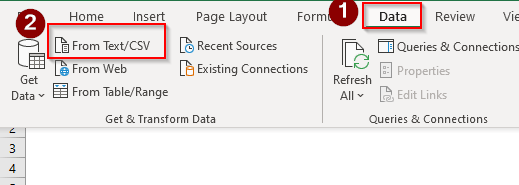
- اوس، د ټاکل شوي ځای څخه د CSV فایل انتخاب کړئ چیرې چې تاسو یې خوندي کړی دی.
- شپږم، لوډ کلیک وکړئ.

- په پای کې، تاسو به وګورئ په CSV فایل کې ارزښت د Excel فایل ته لیږدول کیږي.
- په مهمه توګه، ارزښت د ساینسي یادښت سره دی.

- اوس که تاسو غواړئ ساینسي نوټیشن بند کړئ نو د سیل فارمیټینګ یا د دې مقالې په مخکینۍ برخه کې ذکر شوي کوم فنکشن وکاروئ ترڅو ساینسي نوټیشن لرې کړئ او په دې توګه محصول ترلاسه کړئ.دا.

د یادولو وړ شیان
- که تاسو په Excel کې کومه لویه شمیره داخل کړئ نو تاسو به هغه شمیره د ساینسي سره وګورئ نوټیشن په ډیفالټ.
- ډیر مهم، TRIM، CONCATENATE ، او UPPER فنکشنونه د ساینسي نوټیشن پرته محصول نه ورکوي کله چې شمیره د <1 سره مساوي یا ډیر وي>20 لسیزې ټکي.
پایله
که تاسو دا مقاله په دقت سره مطالعه کړئ تاسو کولی شئ د لوی شمیر څخه ساینسي نښې لرې کړئ. مهرباني وکړئ د نورو پوښتنو لپاره زموږ د ایکسل زده کړې رسمي پلیټ فارم ExcelWIKI څخه لیدنه وکړئ.
نور ولولئ: د Excel EXP فنکشن کارولو څرنګوالی (5 مثالونه)

